Galaxy AI (Yapay Zeka) Dilleri ve Kullanım Kılavuzu
Galaxy AI — size hizmet etmek, yaratıcılığınızı açığa çıkarmak, üretkenliğinizi artırmak ve yeni olasılıklarla dolu bir dünyanın kilidini açmak için tasarlandı. Sizin elinizde daha güvenilir, daha anlamlı, daha kişisel, daha kullanışlı ve cihazlar arasında daha güvenli olmalı. Hayat Galaxy AI ile açılıyor.
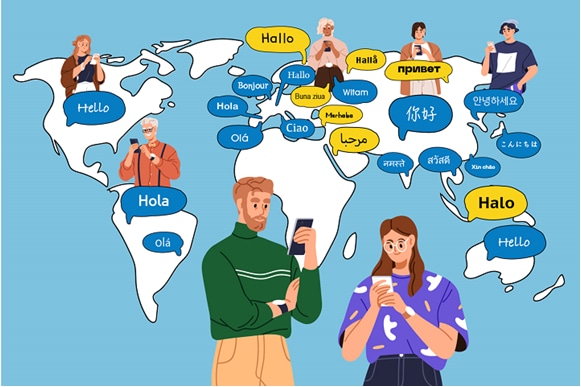
Not:
• Belirli Samsung AI özelliklerini kullanmak için Samsung Hesabında oturum açmanız gerekebilir.
• Samsung, AI özelliklerinin sağladığı çıktının doğruluğu, eksiksizliği veya güvenilirliği konusunda herhangi bir söz, güvence veya garanti vermez.
• Açıklama amaçlı olarak simüle edilmiş resimler. Diziler kısaltılmış ve simüle edilmiştir. Gerçek kullanıcı arayüzü farklı olabilir.
• Galaxy AI özellikleri, desteklenen Samsung Galaxy cihazlarında 2025 yılı sonuna kadar ücretsiz olarak sağlanacaktır. Üçüncü taraflarca sağlanan AI özellikleri için farklı koşullar geçerli olabilir.
• Bazı işlevlerin kullanılabilirliği cihaz modeline göre değişebilir.
• Tab S9 FE, AI özelliklerini desteklemez.
• Galaxy AI özellikleri Galaxy S23 serisi, Galaxy S22 serisi, Galaxy Z Flip5, Z Fold5, Galaxy Z Flip4, Z Fold4, Tab S9 | S9+ | S9 Ultra ve Tab S8 | S8+ | S8 Ultra, One UI 6.1 veya sonraki sürümlerde mevcuttur. Galaxy AI özelliklerinin kullanılabilirliği cihaz modeline göre değişiklik gösterebilir.
• 26 Nisan 2024'te mevcut olan 13 dile ek olarak üç dil eklendi: Arapça, Endonezce ve Rusça.
Dil paketleri nasıl indirilir:
Dil paketlerini indirmek için telefon Ayarlarına gidin
- Genel yönetim'e dokunun.
- Dil paketlerine gidin.
- Dili İndir.
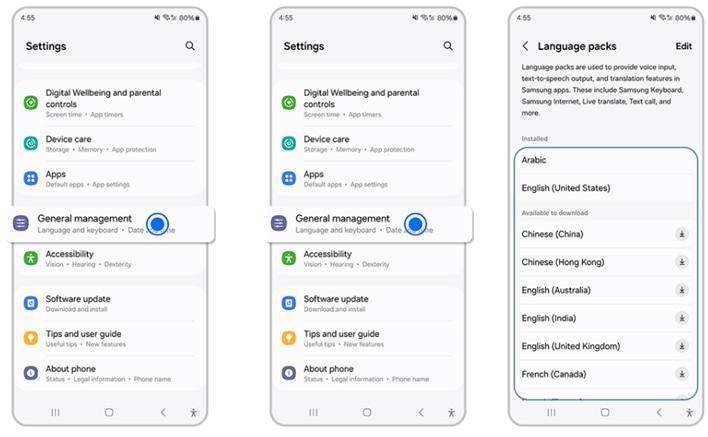
Canlı çeviri için dil paketleri nasıl indirilir:
Samsung Telefon uygulamasına gidin >Ayarlar > Canlı çeviri > Dil'e dokunun ardından Canlı çeviri sırasında kullanmak istediğiniz Dil Paketlerini seçin.
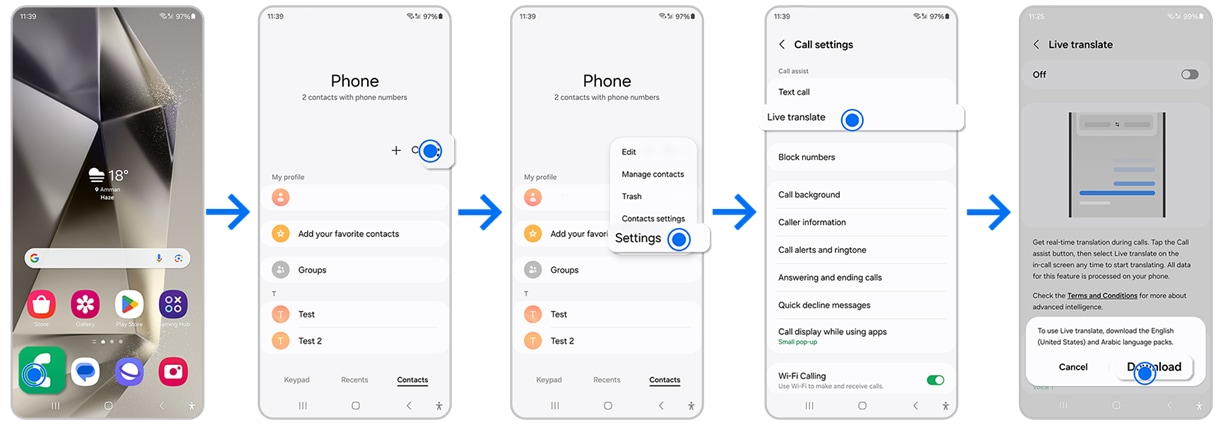
Galaxy AI özellikleri nasıl kullanılır:
1. Canlı çeviri 
Doğrudan yerel Telefon uygulamasının içinden gerçek zamanlı, iki yönlü çağrı çevirisi. Yurt dışına seyahat ederken restoran rezervasyonu mu yapıyorsunuz veya araç paylaşımı sürücüsü bulmaya mı çalışıyorsunuz?
Canlı çeviri, lansman sırasında 13 dil* desteğiyle telefon görüşmelerinin metin çevirilerini ve çevirilerini sağlar.
1. Telefon uygulamasında bir arama başlatın
2. Arama Yardımı > Canlı çeviri'yi seçin ve özelliği açın
3. Üst kısımda dilleri manuel olarak seçin
4. Siz konuşurken Galaxy AI çeviri yapacaktır. Ayrıca çevirileri ekrandan da okuyabilirsiniz.
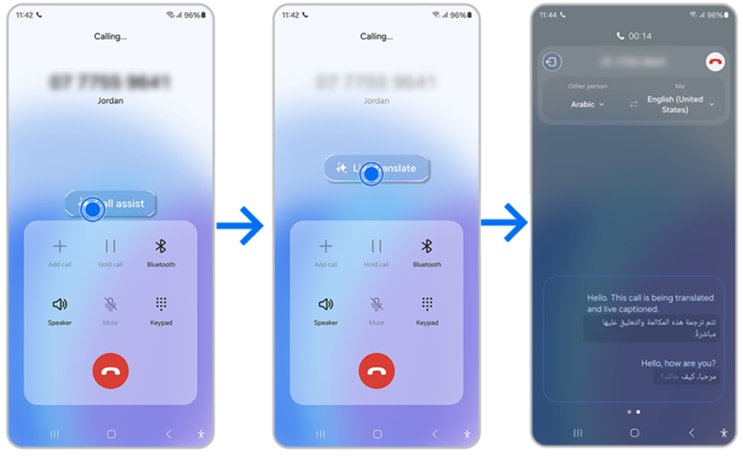
2. Circle to Search (Daire içerisine alarak arama)
Bir arkadaşınızın sosyal medya gönderisinin arka planındaki güzel bir önemli nokta veya YouTube Shorts'taki şaşırtıcı ve eğlenceli bir bilgi, o uygulamadan ayrılmanıza gerek kalmadan, daha fazla bilgi edinmek için hızlı bir şekilde doğru bir aramaya dönüşebilir. Bulunduğunuz yere bağlı olarak, belirli aramalar için yapay zeka destekli üretken genel bakışlar daha da ayrıntılı sonuçlar sağlayabilir.
Ana sayfa düğmesine uzun basıldığında ve ardından bir daire çizildiğinde, vurgulandığında, karalandığında veya dokunulduğunda telefonun ekranındaki herhangi bir resim, video veya metin anında aranabilir.

3. Sohbet Yardımı 
Sohbet yardımı, mesajlardaki konuşma tonlarını iyileştirmeye yardımcı olurken, Samsung Klavye'de yerleşik yapay zeka da mesajları gerçek zamanlı olarak 13 dile çevirebilir.*
1. Seçtiğiniz mesajlaşma uygulamasına bir mesaj yazın.**
2. Yıldızları gösteren simgeye dokunun.
3. “Yazma stili”ni seçin.
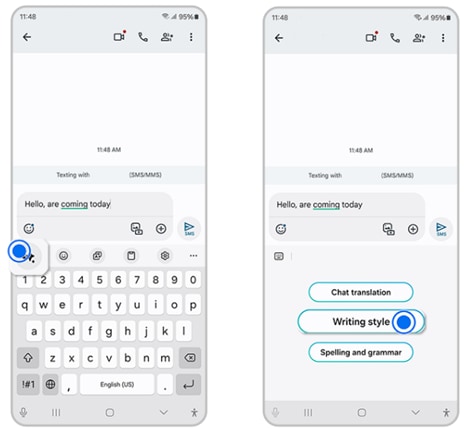
4. Tercih ettiğiniz tonu seçin; Galaxy AI yazdıklarınıza küçük değişiklikler önerecektir.
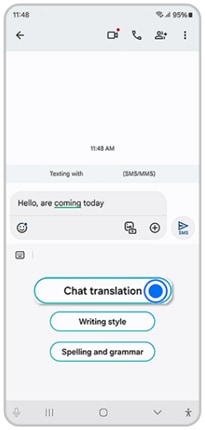
5. Bir mesajı çevirmek için, gösterilen simgeye ve çevresinde yön okları bulunan A'ya tıklayın.
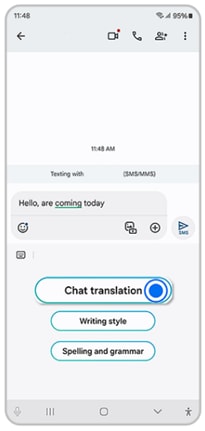
6. Dil simgesini seçin, mesaj için giriş ve çıkış dilini ayarlayın.
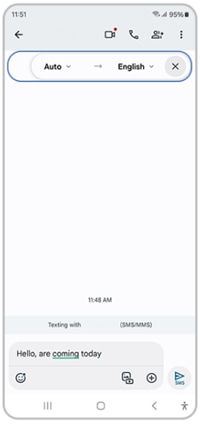
4. Not Yardımı
Her zaman yaptığınız gibi not alın, ancak artık notlarınızı düzene sokmanıza ve düzenlemenize yardımcı olmak için yapay zeka tarafından oluşturulan anında özetler alın.
1. Samsung Notes'u açın.
2. Notunuzun gövdesinde Otomatik biçimlendirme, Özetleme, Yazımı düzeltme ve tercüme için Galaxy AI yıldızları simgesini seçin.
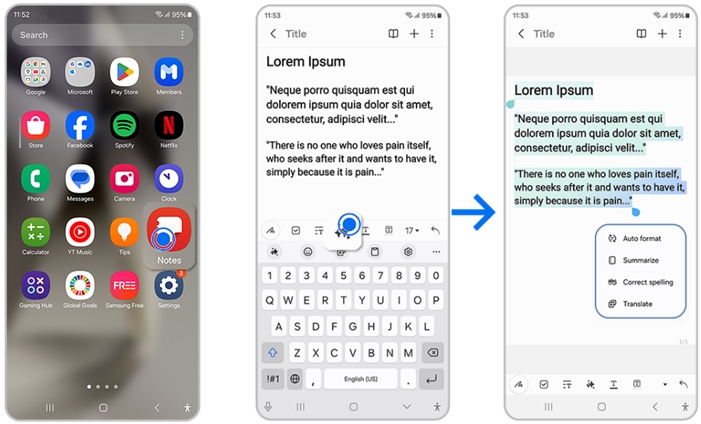
5. Transkript Yardımı
Bir dahaki sefere bir toplantıya katıldığınızda, ses kaydını alın ve ardından birden fazla konuşmacının olduğu bir konuşmayı uygun bir metne dönüştürmek için Transkript Yardımı'nı kullanın.
1. Ses Kaydedici uygulamasında kayıt yapın.
2. Metne Dönüştür'ü seçin ve bir dil seçin.
3. Tam bir transkript sağlayacak ve farklı konuşmacıları ayırt edecektir.
4. Ekranın sağ üst kısmındaki Özet'i seçin.
5. Hoparlör etiketlerini gizlemek, metni Samsung Notes'a eklemek ve daha fazlası gibi işlemleri tamamlamak için sağ üstteki üç noktayı tıklayın.
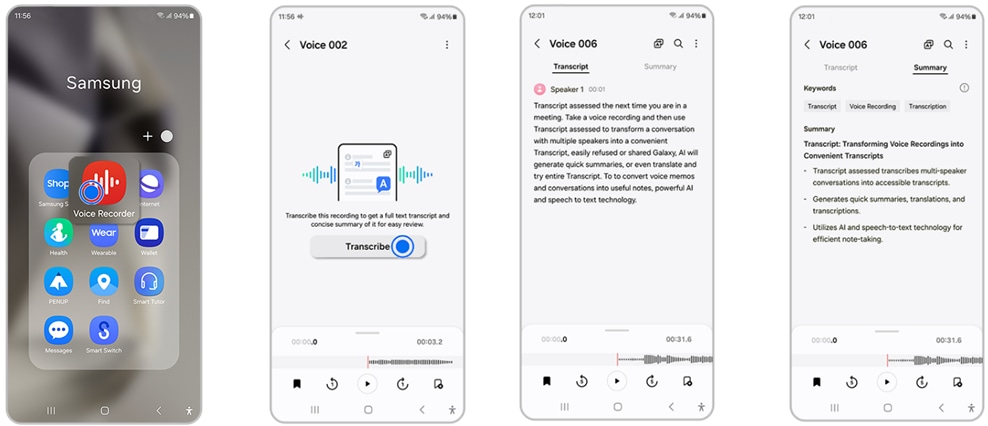
6. Tarama Yardımı
Galaxy AI tarafından desteklenen Tarama Yardımcısı, uzun, ayrıntılı makaleleri daha kolay okuyabilmeniz için kısa ve öz özetlere dönüştürebilir.
1. ‘Samsung Internet’i seçin ve içerik arayın.
2. Galaxy AI yıldız simgesini seçin.
3. Özetle'yi seçin Özeti çevirmek için özet ekranında Çevir'i seçin Veya makalenin tamamını çevirmek için sol üst köşedeki Çevir'i seçin, Dili değiştir'i seçin.
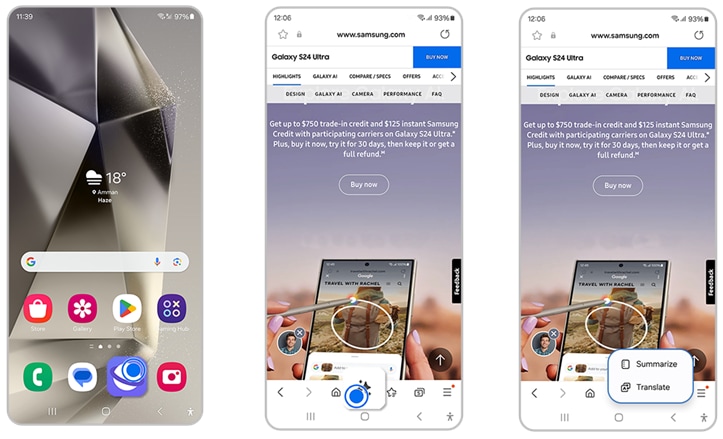
7. Tercüman
Galaxy S24 Serisi ile her türlü görüşmeniz için cebinizde bir tercüman var. Ayrıca Wi-Fi veya veri bağlantısı olmadan da çalışır, bu da onu seyahat için ideal kılar.
1. Hızlı Panel'e erişmek için aşağı kaydırın ve Tercüman'ı seçin.
2. Açılır menülerden iki dili ayarlayın
Not:
• Ekranın üst yarısının yönünü değiştirmek için sağ üst köşede bölünmüş ekrana benzeyen düğmeyi seçin.
• Telefonun çevirileri yüksek sesle mi söyleyeceğini yoksa yalnızca metin çevirilerini mi göstereceğini seçmek için hoparlör düğmesine dokunun.
• Mikrofon simgesine basın, konuşun ve Galaxy S24 Series'in otomatik olarak tercüme etmesine izin verin.
8. Öneriyi Düzenle
AI tarafından desteklenen Düzenleme Önerisi, otomatik fotoğraf geliştirmeleri önererek, çektiğiniz her görüntüde en iyiyi ortaya çıkarır ve her anıdan en iyi şekilde yararlanmanız için size yol gösterir.
Galaxy S24 serisinin güçlü düzenleme araçları, yeniden oluşturmadan yeniden düzenlemeye ve daha fazlasına kadar şimdiye kadarki en iyi içeriğinizi oluşturmanıza olanak tanır.
1. Düzenlemek için Galeri'den bir fotoğraf seçin.
2. "I" dairesel simgesini seçin.
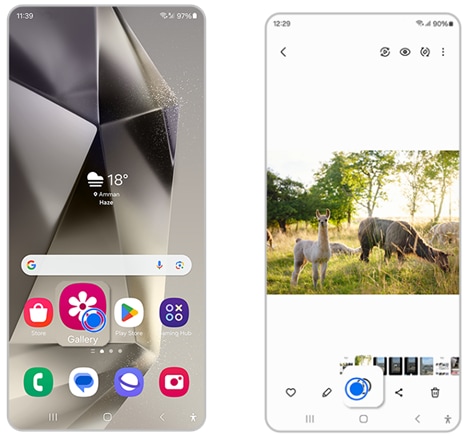
3. Fotoğrafta yapılması önerilen düzenlemeleri göreceksiniz. Bunlardan herhangi birini seçin.
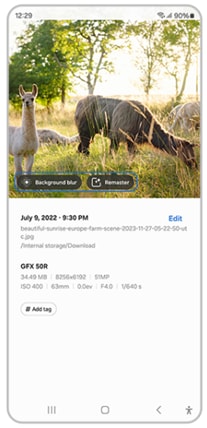
4. Düzenlenen görüntüyü kopya olarak veya orijinal görüntünün yerine kaydedin.
9. Üretken Düzenleme
Biraz çarpık bir fotoğraf mı çekiyorsunuz? Veya arka planda yürüyen bir yabancının mahvettiği mükemmel portreyi mi yakalamak istiyorsunuz? Üretken Düzenleme, bu görüntü kusurlarını ve daha fazlasını düzeltmek için yapay zekayı kullanır, arka planı orijinal olarak yakalananın ötesinde doldurur veya kaldırılan bir figürün yerine mükemmel şekilde harmanlanmış yeni bir arka plan oluşturur.
1. Galeri'ye gidin ve bir resim seçin.
2. Kalem aracını ve ardından Galaxy AI yıldız simgesini seçin.
3. Taşımak veya silmek istediğiniz nesnelerin çevresini çizin veya dokunup basılı tutun.
4. Silmek için taşıyın veya çöp kutusu simgesini seçin. Ardından eksik arka planı doldurmak için Oluştur düğmesini seçin.
5. Görüntünüzün etrafındaki kenarlığı doldurmak için, damalı kenarlık görünene kadar görüntü konumunu istediğiniz gibi ayarlayın. Ardından Oluştur'u seçtiğinizde Galaxy AI eksik kenarlığı dolduracaktır.
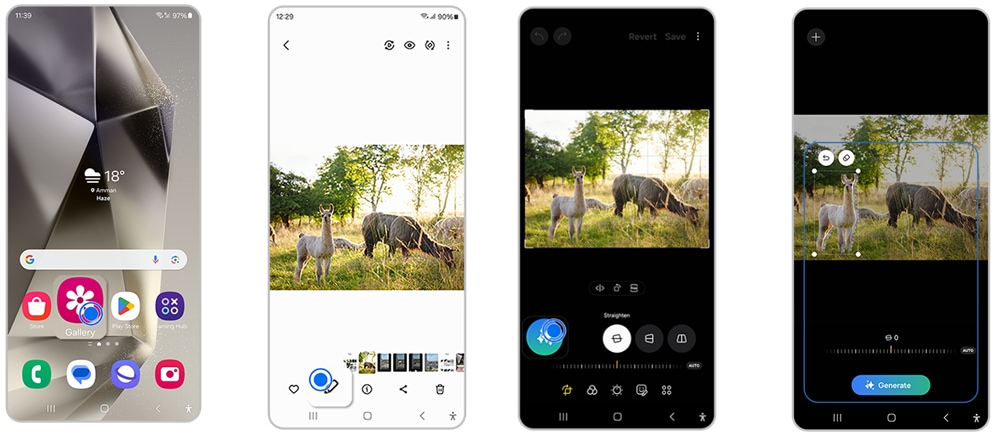
10. Yapay Zeka Yakınlaştırma
Konserler, büyük oyunlar, doğa yürüyüşü, uzaktan mükemmel çekimi yakalamanız gereken her yerde, derin öğrenme tabanlı AI Zoom, yakınlaştırmayı her zamankinden daha çok yönlü hale getiriyor. Görüntüleri tüm dijital yakınlaştırma seviyelerinde 100x'e kadar geliştirir.
Yapay zeka yakınlaştırma nasıl çalışır: Tek yapmanız gereken yakınlaştırmaya başlamaktır. Yakınlaştırmaya başladığınızda yapay zeka, görüntüyü doğrudan geliştirmek için çalışacaktır. Görüntüyü yakaladıktan sonra bile daha da gelişecektir.
Daha fazla bilgi ve sorularınız için Samsung Müşteri Hizmetleriyle iletişime geçebilirsiniz.
Geri bildiriminiz için teşekkür ederiz
Lütfen tüm soruları cevaplayın.
